Windows 7系统蓝牙设备连接疑难解答指南
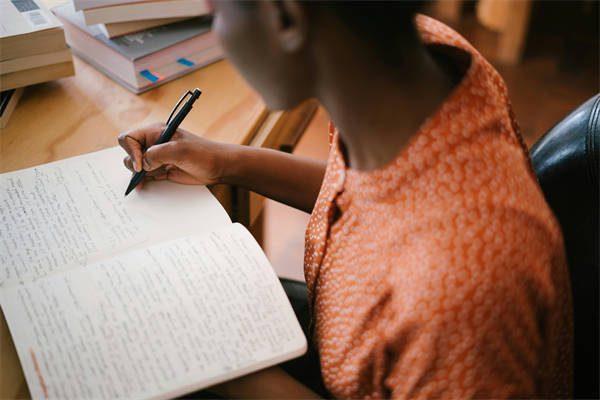
在Windows 7操作系统中,蓝牙设备的使用为用户提供了便捷的无线连接体验。然而,在使用过程中,用户可能会遇到一些常见问题。以下是我们为您整理的关于Windows 7蓝牙设备连接的常见问题解答,帮助您快速解决遇到的问题。
问题一:如何启用Windows 7系统的蓝牙功能?
在Windows 7系统中,蓝牙功能默认是开启的。如果您的蓝牙功能未开启,可以按照以下步骤进行操作:
- 点击“开始”按钮,在搜索框中输入“设备管理器”并按回车键。
- 在设备管理器窗口中,找到并展开“蓝牙”类别。
- 右键点击“蓝牙设备”,选择“属性”。
- 在“蓝牙设备属性”窗口中,切换到“常规”选项卡,勾选“启用发现”和“允许此设备被发现”复选框。
- 点击“确定”保存设置,然后重启电脑。
问题二:如何连接蓝牙设备到Windows 7系统?
连接蓝牙设备到Windows 7系统,可以按照以下步骤进行操作:
- 确保蓝牙设备已开启,并将设备置于配对模式。
- 在Windows 7系统中,点击“开始”按钮,选择“设备和打印机”。
- 在“设备和打印机”窗口中,点击“添加设备”按钮。
- 在弹出的“添加设备”窗口中,选择“蓝牙设备”,然后点击“下一步”。
- 在设备列表中找到并选择您的蓝牙设备,然后点击“下一步”。
- 按照屏幕提示完成配对过程。
问题三:如何解决蓝牙设备连接不稳定的问题?
蓝牙设备连接不稳定可能是由于以下原因造成的:
- 距离过远:确保蓝牙设备与电脑之间的距离在有效范围内。
- 干扰因素:避免将蓝牙设备放置在电磁干扰较大的地方,如微波炉、无线信号放大器等。
- 设备故障:检查蓝牙设备是否有损坏,如蓝牙天线等。
- 系统问题:尝试重启电脑或更新蓝牙驱动程序。
如果以上方法都无法解决问题,建议联系设备制造商或专业技术人员进行维修。

.png)
.png)
.png)
